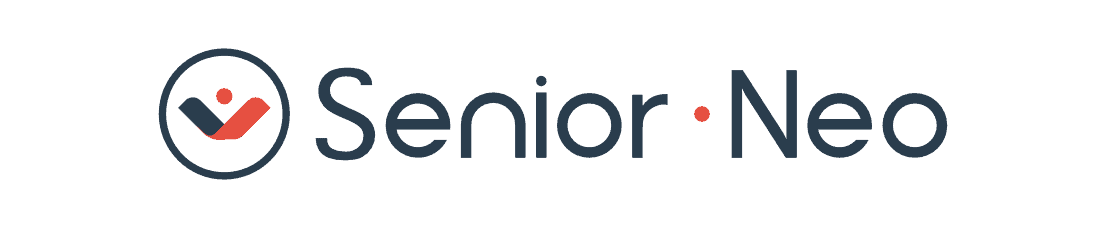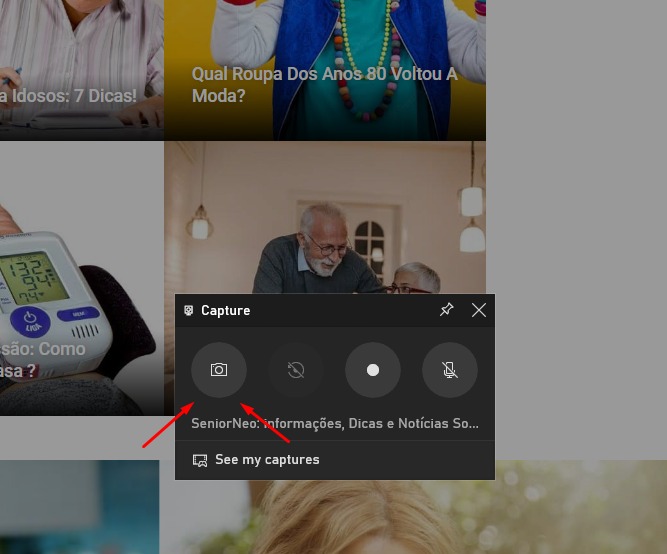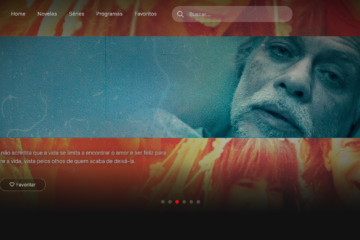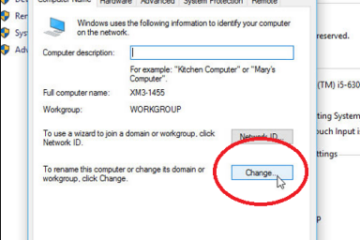Antes de tudo, tirar um print de tela é uma habilidade importante tanto para as crianças quanto para os idosos. Assim, este artigo mostrará como dar print no computador de 7 formas diferentes. Vale lembrar que as capturas de tela não só são úteis para demonstrar programas de computador e acessar recursos on-line quando você não tem uma conexão com a Internet, mas também são necessárias para documentar evidências de cyberbullying.
Como dar print no computador: Botão PrintScreen

O botão Print Screen (PrtScn) em seu teclado é a maneira mais rápida de tirar uma print da tela inteira.
A captura de tela foi copiada para a área de transferência. Para salvar o arquivo, cole a captura de tela em qualquer programa que suporte inserção de imagens, como o Word ou o Paint.
Dica rápida: Você pode colar o print no paint ou word pressionando a tecla CTRL + V.
Ferramenta de Captura
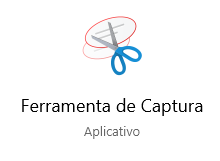
Se você quiser personalizar, anotar ou compartilhar suas capturas de tela, a ferramenta de captura de tela é a melhor forma de captura de tela no Windows. Assim, o aplicativo Ferramenta de Captura é ótimo para tirar screenshots. Ele existe desde o Windows Vista.
Ele pode ser usado para;
- Tirar uma foto da tela inteira
- Uma porção retangular da tela,
- Uma foto de forma livre no seu computador
Xbox Game Bar
Também é possível capturar capturas de tela em um computador Windows usando a Barra de Jogos Xbox. Nesse sentido, quando você abre o aplicativo, que exibe suas opções no canto superior direito da tela, você pode imprimir clicando no botão “Capturar”. Se você consegue o Xbox Game Bar na Microsoft Store.
Você pode ver as impressões que você fez selecionando “Ver minhas capturas”. Você também pode mudar o destino das capturas em “Configuraçes” > “Jogos”. > “Capturas” > “Capturas de tela e clipes de jogos sero salvos em”.
Como dar print no computador: Aplicativos para PrintScreen
Um programa mais robusto como LightShot trás a possibilidade de tirar, editar, selecionar a porção do print apertando apenas um botão. Quando você baixa e instala o Lightshot no Windows 10, ele substitui a função Print Screen e oferece mais recursos de edição. Além disso, é possível salvar no computador ou apenas copiar a imagem que foi tirada print.
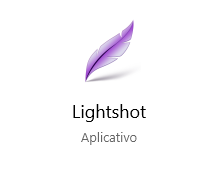
Além do Lightshot temos outras opções muito semelhantes:
- O Greenshot é outra ferramenta gratuita que permite editar e personalizar screenshots, bem como capturar uma página web inteira
- ScreenRec é uma ferramenta de gravação gratuita do Windows para a captura e compartilhamento de vídeos e capturas de tela. Também inclui ferramentas para anotar suas gravações e capturas de tela, além de criar um link que você pode compartilhar com outras pessoas para vê-las.
- Screencast-O-Matic é um editor de vídeo baseado na web e aplicação de compartilhamento de tela que permite gravar suas atividades na tela. Ele também pode tirar screenshots; tudo o que você precisa fazer é se inscrever para uma conta gratuita. Você também pode pagar US$ 4 por mês para atualizar para uma conta premium, que desbloqueia recursos avançados.
Gostou das ideias?! Compartilhe com alguém! Quer ler sobre algum tema específico aqui em nosso blog? Assim, Deixe um comentário fazendo seu pedido.